Завдяки поєднанню iTunes10.5, iOS5 іiCloud. Ви можете синхронізувати дані і ваше iOS пристрій за допомогою беспроводн ой зв'язку. Насправді, є два варіанти як це зробити. синхронізація за допомогою сервісу iCloud. який передає інформацію на iCloud сервер (і назад) через Інтернет, і Wi - Fi синхронізація, що з'єднує Ваше пристрій з iTunes на комп'ютері за Вашої локальної бездротової мережі.
При виборі методу важливе значення має, що саме потрібно синхронізувати - деякі дані можна передати тільки через iCloud або Wi - Fi Sync. в той час як інша інформація може синхронізуватися за допомогою будь-якого з цих методів. Важливо відзначити, що Wi - Fi Sync і iCloud не виключають один одного. Ви можете і, я впевнений, будете, використовувати обидва методи в залежності від ситуації і Ваших налаштувань. Саме тому легко заплутатися у визначенні відмінностей і подібностей між двома методами. Пропоную Вам ознайомитися з коротким описом тих типів даних, які підтримуються вищевказаними методами синхронізації, а також допомогти зрозуміти коли кожен тип даних синхронізований або ж скопійований.
Wi - Fi синхронізація
Wi-Fi синхронізація ідентична USB-синхронізації - вона синхронізує тільки ті дані, які зберігаються на Вашому комп'ютері. Дивно, але щоб встановити Wi-Fi синхронізацію, Вам необхідно спершу підключити Ваше iOS пристрій до ПК через кабель USB, а потім, в iTunes у вкладці «Обзор» поставити галочку навпроти пункту SyncWithThisDeviceOverWi-Fi (Синхронізувати цей пристрій по Wi-Fi).
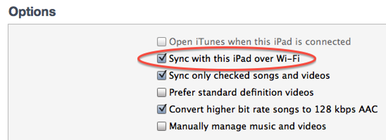
Після того, як Ви встановите Wi-Fi-синхронізацію в iTunes, бездротова синхронізація відбуватиметься автоматично, один раз в день, коли Ваш пристрій iOS буде підключено до живлення і буде в одній Wi-Fi мережі з комп'ютером, на якому запущений iTunes (якщо ви вимкніть пристрій від харчування після запуску синхронізації, то вона продовжиться). Під час кожної синхронізації в області сповіщень iOS пристрою буде з'являтися іконка синхронізації. Під час синхронізації можна продовжувати роботу з пристроєм. Ви також можете самостійно включити Wi-Fi синхронізацію (не важливо підключено пристрій до блоку живлення чи ні, головне, щоб ви перебували в одній Wi-Fi мережі з комп'ютером і щоб був запущений iTunes). Для цього в iOS пристрої виконайте наступні кроки: Налаштування (Settings)> Основні (General)> Синхронізація з iTunes по Wi - Fi (iTunes Wi - Fi Sync)> Синхронізувати зараз (Sync Now); або на комп'ютері Mac, виберіть свій пристрій на бічній панелі iTunes і потім натисніть Синхронізація (Sync) в правому нижньому кутку на вкладці Summary.
Синхронізація за допомогою iCloud
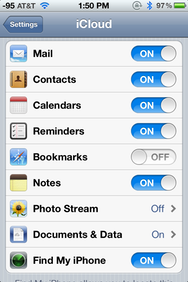
Типи даних, які iCloud може синхронізувати з iOS пристроями:
Є також типи даних, які iCloud НЕ синхронізує: їх не можна завантажити в iCloud зі свого пристрою, але їх можна автоматично завантажити з «хмари» на новий пристрій:
- Нещодавно куплена музика, додатки, книги і (для публікацій Newsstand) підписки на періодичні видання (для цього потрібно зайти в Налаштування> Магазин і вибрати «автоматично завантажувати вибрані типи даних»).
Нарешті, для ручного завантаження iCloud доступні:
- Музика, додатки, книги, аудіокниги, рінгтони і (в США і деяких інших країнах) серіали, куплені в Apple.
- більшість музики, конвертованій або доданої вручну в iTunes, що завантажується за допомогою iTunes Match (платний музичний хостинг і сервіс завантаження від фірми Apple за 25 $ в рік).
На відміну від Wi-Fi синхронізації, в iCloud синхронізації різні типи даних не можуть синхронізуватися або завантажуватися одночасно. Для синхронізації наступних даних необхідно щоб Ваше iOS пристрій було підключено до сети Интернет: